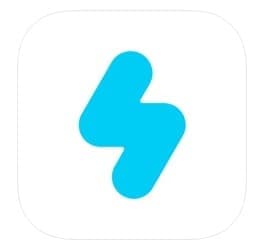
今回は、2019年秋バージョン、SNOWのログインの方法について紹介します!
以前まではログインしてSNOWを使っていた人が多いのですが、現在ではSNOWをインストールすればすぐに撮影開始することができます!
ログインの方法やメリット、ログインしなくても使える旨について、下記で解説していきます。
コンテンツ
現在のSNOWはログインせずに撮影可能!?

以前までのSNOWでは、アカウントを使って他のユーザーと「メッセージのやり取り」等を行うことができました。
それぞれのアカウントを区別するために、SNOWに登録する際には、LINEやFacebook、メールアドレス等でアカウントを認証してからSNOWを使うことになっていました。
しかし、2019年9月現在では、ストーリー機能や通話機能、メッセージのやりとりはできなくなっています!
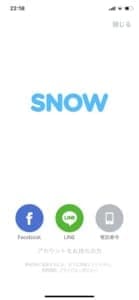
要するに、インスタ等にあるSNS性が一斉撤去され、画像・動画撮影のみ使うことができるということです。
だとしても、SNOWで一番評価が高かったのは撮影機能に関することなので、ユーザーとしてはそこまで困っていません。
SNSの要素であるメッセージやストーリー機能が消えたということは、ユーザー側もアカウントを管理する必要がなくなったということですよね。
そのため、現在ではSNOWアカウントにログインせずとも、SNOWの撮影機能を使って、質の高い風景や自撮りを撮影できます。
SNOW(スノー)とインスタで「あなたの前世はどんな動物?」を診断できるエフェクトが流行!使い方や使えない場合の対処法を徹底解説
SNOWでログインすることもできる
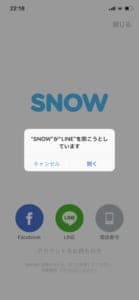
SNOWの撮影機能を使いたいだけでしたら、ログインする必要はありません。
しかし、一応SNOWにもログイン機能がそのまま残っていて、ログインしてSNOWを使うことはできます。
新しくなったSNOWのログインについて、確認していきましょう。
ログイン方法は「Facebook」「LINE」「電話番号」の3つ
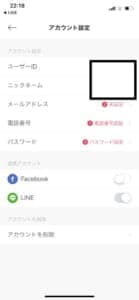
SNOWでは、他のSNSと連携させてそのアカウントでSNOWを使用することができます。
現在では、以下の3つのSNSや電話番号でSNOWに登録することができます。
- LINE
- 電話番号
以前までは「メールアドレス」で登録して登録することもできたのですが、現在ではメールアドレスは消去され、3つの方法でログインできる仕様となっています(SNOWにメールアドレス登録をすることは可能です)。
ただし、メールアドレスとパスワードがあれば、メールアドレスでもログインすることはできます(その場合、項目の中にメールアドレスが増えています)。
SNOWのログイン方法

SNOWのログイン方法について紹介します。
まずは、ホームの撮影画面を開いて、画面左上にある三点アイコンをタップしてください。
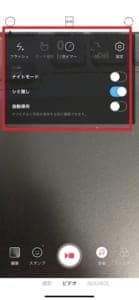
上部にバーが出てきましたが、ここからカメラの撮影機能や自動保存等を設定することができます。
今回は「設定」を選択してください。
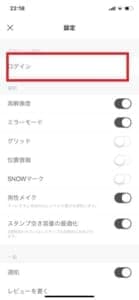
設定画面に入るのですが、先ほどの上部バーよりも細かい撮影機能を、ここで設定することができます。
ログインに関してもこの画面から行うことができるのですが、項目は一番上にあります(赤枠参照)。
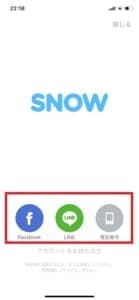
「LINE」「Facebook」「電話番号」どれでログイン(登録)するかを問われるので、どれかを選んでください。
LINEとFacebookに関しては、アイコンを押した後にそのアプリを開かれ「認証する」「同意する」といった項目を選択するだけでいいので、とても簡単です。
電話番号も自分の電話番号を入力して、SMSに届いたコードを入力すればいいだけですが、「入力する」という概念がある分、LINEやFacebookよりはお手軽ではありません。
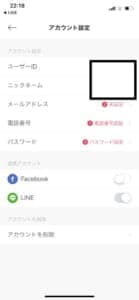
それぞれの方法でログインすることができたら、設定の「ログイン」を選択したら、自分のログイン情報が上記画像のように表示されるようになります。
ユーザー名やニックネーム、メールアドレス等は設定変更可能ですので、ここで設定を変更させてください。
SNOWやSODAなどの加工した画像を加工前に戻す「加工はがすくん」で加工前がバレてしまう!?真相を検証してみた!
SNOWにログイン・登録して利用するメリット

SNOWではログインせずとも画像や動画を撮影することができるようになっています。
そのため、ただ撮影したいだけならSNOWにログイン・登録する必要はなく、実際に「撮影しか使わないからログインしなくてもいいや」と思っている人もいますよね。
しかし、SNOWのログインにもちゃんとメリットがありますので、そちらも抑えておくようにしてください。
ログインしないと一部の機能を利用できない
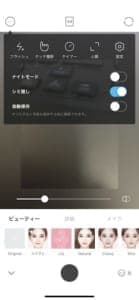
SNOWにログインしておかないと使えない機能が一部あります。
例えば「ビューティー機能」という、小顔や美白効果を付け加えたい場合の機能がありますよね。
ログインしなくてもビューティー機能そのものを使うことはできるのですが、「ビューティー機能の設定保存」に関しては利用できません。

どのくらい目を大きくするのか、どのくらい美白にするのかを撮影の際に自分で調節することができるのですが、SNOWにログインしていない場合は状態が保存されず、再び撮影する場合は手動で同じ調整を行わなければいけません。
しかし、SNOWにログインしていたら、下画面に「保存」という項目がでてきます。
ここで設定を保存しておけば、あとでもう一度手動で設定するような二度手間を味わう必要はありませんよね。
どのログイン・登録方法も手間ではない
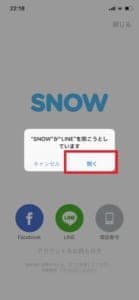
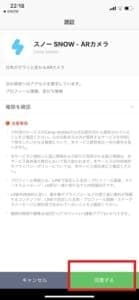
LINE・Facebook・電話番号・メールアドレス、どの方法も簡単に登録・ログインできるので、ログイン作業が手間にはなりません。
最も簡単なのは「LINE」「Facebook」で、上記2つの画像はLINEで登録した場合についてですが、赤枠の2つをタップすればいいだけ!
2回画面をタップすれば、ビューティー機能の保存というとても便利な機能を活用することができると考えると、非常に魅力的ですよね。
SNOWに登録・ログインするデメリットについて
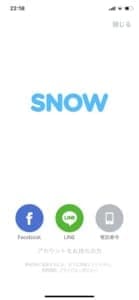
以前まではSNOWにも他のSNS同様の機能がついていたので、「他のSNSと連携させることでSNOWのアカウントがばれてしまう」という危険性がありました。
しかし、現在ではSNOWのSNS機能はほぼ削除されたので、SNOWで友達検索をすることはできなくなっています。
以前まで存在していたリア友にアカウントがばれてしまうという危険性はなくなったも同然だと考えると、SNOW登録・ログインのデメリットもそっくりそのまま消えたも同然ですよね。
SNOWの安全性と危険性の詳細に関しては、下記を参考にしてください。
他に盛れるオススメのカメラアプリは?

他に盛れるオススメのカメラアプリをご紹介!
Ulikeユーライク
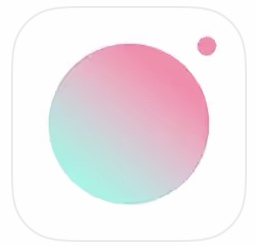
Ulikeは人気度・満足度共に非常に高い加工カメラアプリです。
ナチュラル加工で写真の顔を盛ることが可能で、メイク機能などもあるのでスッピンで撮っていてもメイク顔を作ることが出来ます。
ポイント
- 顔パーツの微調整
- スタイル
- 美顔効果
- フィルター
- スタジオ
- アスペクト比の変更
- SNSで流行りのポージング
上記のような機能を楽しむことが可能です。

中でも「顔パーツの微調整」は他のアプリには無い機能で、写真で気に入らない、加工しきれていない部分があった場合、撮り直しをすることなくその場でパーツの微調整を行うことが出来てしまいます。その場で撮った写真でなくても、フォルダ内の画像加工も可能です。
非常に盛れる、高画質という定評があり、フィルターや美顔効果も種類が豊富です。
また、アスペクト比の変更ができるので、インスタの投稿などで比率が1:1の場合も後から見切れる部分なく写真を撮ることが出来ます。




